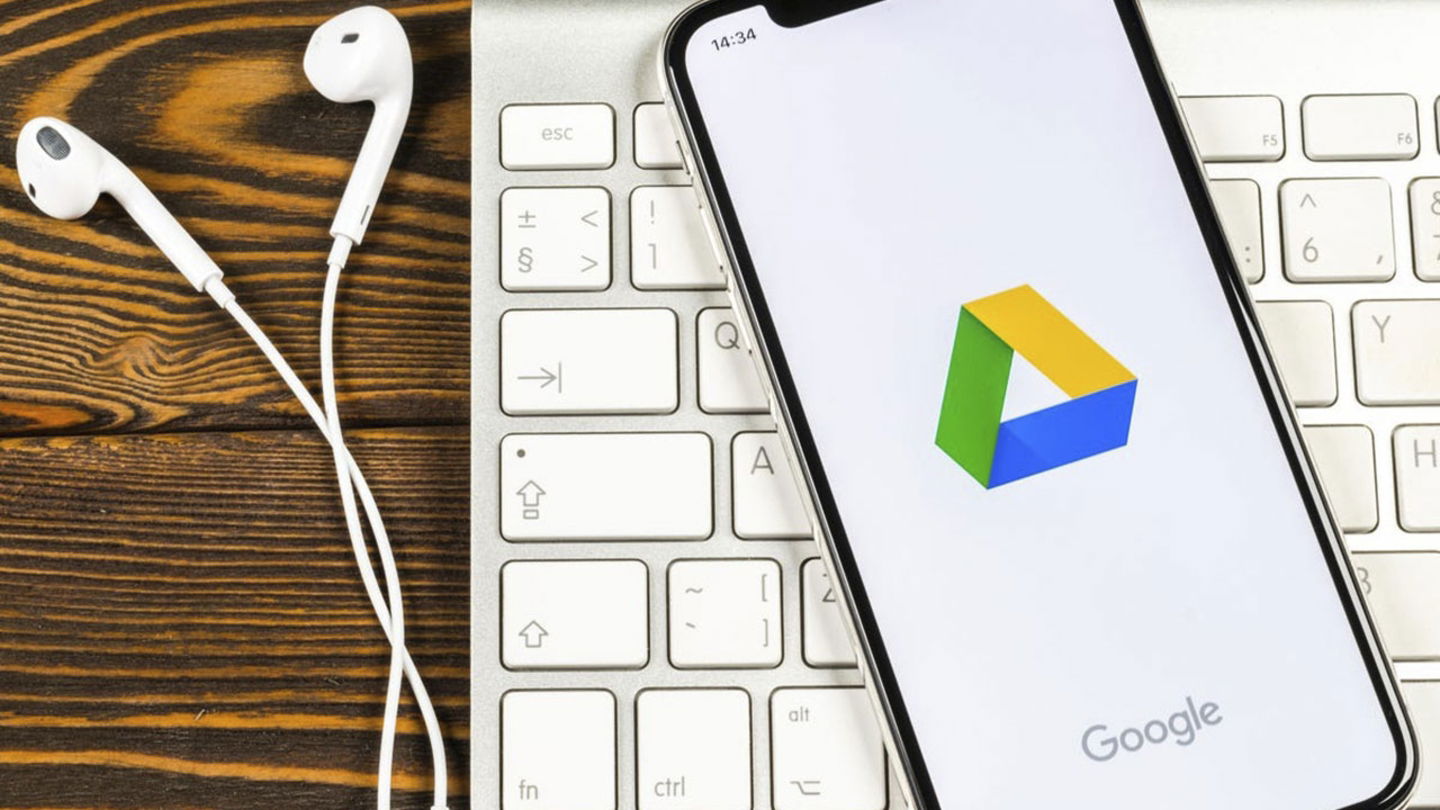
Aunque el iPhone forma parte del ecosistema de Apple, eso no significa que estás limitado exclusivamente a iCloud para poder gestionar tus archivos. De hecho, Google Drive es perfectamente compatible con iOS y puede convertirse en una herramienta muy útil si ya usas productos de Google, como Docs o Gmail, o si necesitas acceder a tus archivos y/o documentos desde distintos dispositivos.
Si llegaste hasta aquí buscando una guía que te explique paso a paso cómo usar Google Drive en iPhone, estás de suerte. Aquí te mostraremos cómo hacer uso de este servicio en tu iPhone, desde la instalación hasta cómo subir, compartir o sincronizar archivos.
¿Cómo instalar Google Drive en tu iPhone?
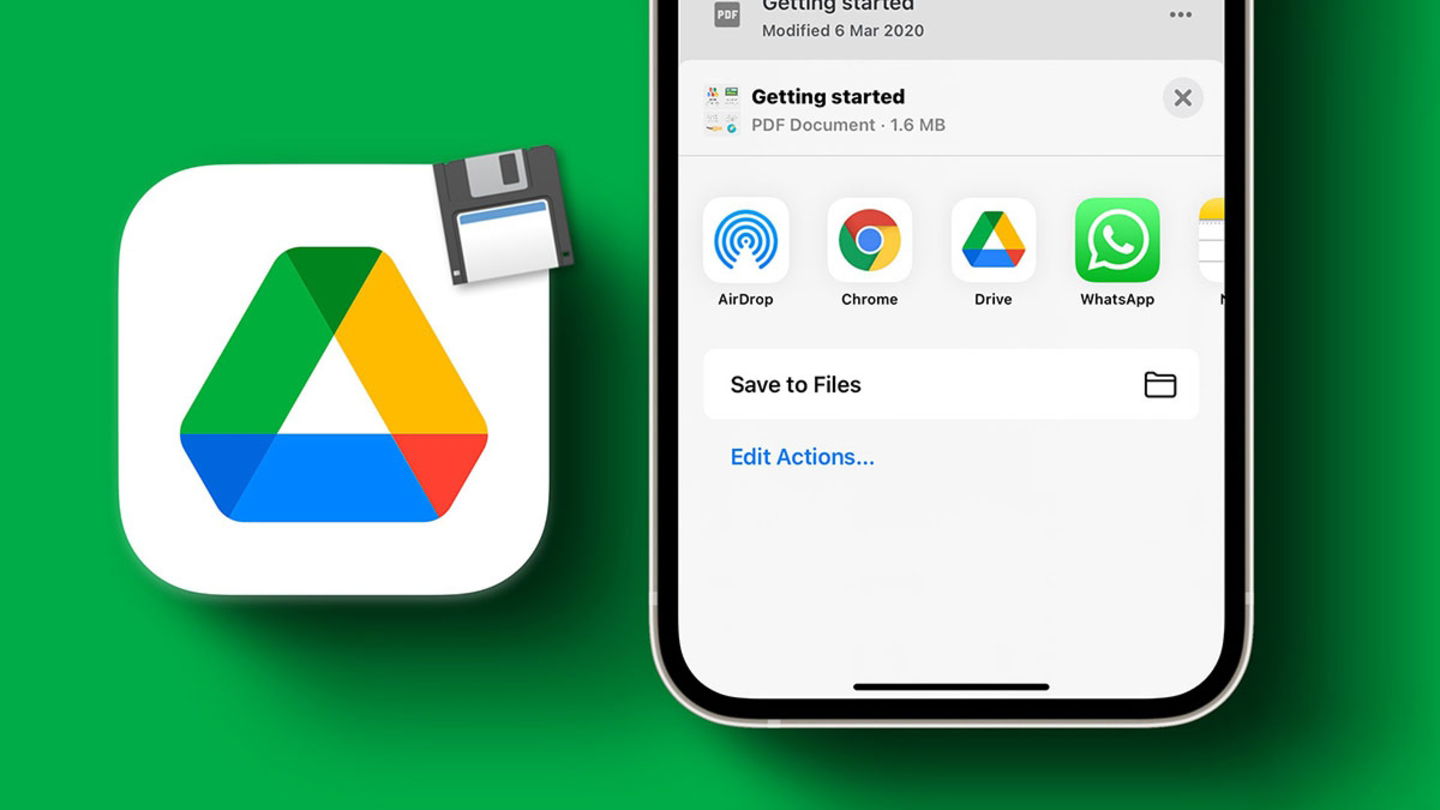
Debes otorgarle todos los permisos necesarios a la app de Google Drive para que funcione correctamente en tu iPhone
Lo primero que necesitas para usar Google Drive en tu iPhone es instalar la aplicación oficial desde la App Store. Este proceso solo te llevará un par de minutos y te permitirá acceder a todos tus archivos desde el móvil con una interfaz sencilla de utilizar y muy intuitiva.
Si no quieres buscar la app manualmente desde la tienda de aplicaciones de Apple, puedes presionar en el botón que te dejamos al final de este párrafo. El mismo te llevará directamente a la aplicación oficial de Google Drive.
Una vez que hayas descargado e instalado la app en tu iPhone, deberás otorgarle algunos permisos para que funcione correctamente. Asegúrate de aceptar los necesarios para que la app pueda leer y guardar archivos en tu dispositivo.
Subir archivos y fotos a Google Drive desde iPhone
Cuando hayas iniciado sesión con tu cuenta de Google, podrás empezar a guardar archivos y fotos directamente desde tu móvil en la nube, pues este servicio de almacenamiento en línea ofrece una interfaz muy sencilla para llevar a cabo esta acción en iPhone.
Google Drive permite subir casi cualquier tipo de archivo: documentos, imágenes vídeos, PDF, etc. Además, puedes hacerlo desde la propia aplicación o desde otras apps gracias a la función de compartir que posee iOS.
Para subir archivos desde la app de manera correcta, te recomendamos seguir esta sencilla guía paso a paso:
-
Abre la app de Google Drive y pulsa en el botón “+” (ubicado en la esquina inferior derecha).
-
Elige “Subir” y luego selecciona si quieres subir fotos, vídeos o explorar archivos del iPhone.
-
Busca el archivo que quieres subir y selecciónalo.
Cabe mencionar que, al igual que iCloud Drive, puedes guardar documentos desde apps como Mail o Archivos, ¿cómo? Pulsando en el icono de compartir y seleccionando la función “Guardar en Drive”. Asimismo, puedes pasar archivos de iCloud Drive a Google Drive siguiendo esta guía.
Crear y organizar carpetas
Si piensas guardar muchos archivos, lo mejor es que los organices en carpetas para no perder el rastro de ninguna foto, vídeo o documento. Google Drive permite crear carpetas fácilmente y mover archivos entre ellas como si estuvieras en un ordenador.
Puedes crear una carpeta nueva en Drive de la siguiente manera:
-
Abre Google Drive y pulsa en el botón “+”.
-
Selecciona la opción “Carpeta”, ponle un nombre y toca en “Crear”.
-
Puedes mover archivos a la carpeta manteniendo pulsado sobre ellos y seleccionando la opción “Mover”.
Si así lo deseas, también puedes cambiar el nombre de las carpetas, compartirlas o añadir colores para identificar su contenido más rápido (todo esto lo puedes hacer desde la propia app de Google Drive).
Compartir archivos y carpetas con otras personas
Una de las funciones más útiles de Google Drive es la posibilidad de compartir archivos con otras personas de forma rápida y segura. Puedes dar acceso de solo lectura o permitir que otros editen los archivos, ideal para trabajos en grupo, compartir fotos o enviar documentos sin usar el correo electrónico.
Para compartir un archivo en concreto tienes que llevar a cabo este tutorial:
-
Mantén presionado el archivo que quieras compartir.
-
Toca en el icono de tres puntos y selecciona “Compartir”.
-
Escribe el correo electrónico del destinatario o copia el enlace de acceso para enviarlo por cualquier app de mensajería (WhatsApp, Messenger, etc.).
Asimismo, Google Drive te permite configurar si esa persona puede ver, comentar o editar el archivo antes de enviarlo.
Ver y editar documentos de Google en iPhone
Como si todo lo que te mostramos hasta ahora fuera poco, Google Drive también permite abrir documentos de Google Docs, Sheets o Slides directamente desde la app. Eso sí, para editarlos necesitarás instalar aplicaciones específicas de cada uno.
Por ejemplo, si abres un documento de Google Docs desde Drive y no tienes la app instalada, el sistema te redirigirá automáticamente a la App Store para descargarla.
Cuando tengas esas apps instaladas (Docs, SHeets, Slides), podrás:
-
Editar documentos en tiempo real.
-
Ver los cambios de otros usuarios sin son documentos compartidos.
-
Añadir comentarios y sugerencias desde tu iPhone.
Esto convierte tu móvil en una pequeña oficina portátil, ideal para trabajar desde cualquier parte.
Sincronización y acceso desde varios dispositivos
Google Drive tiene una gran ventaja frente a otros servicios del mismo estilo: todos los archivos que subas desde tu iPhone estarán disponibles también desde tu ordenador o cualquier otro dispositivo donde inicies sesión con tu cuenta.
Además, si activas la opción “Acceso sin conexión”, podrás abrir archivos incluso cuando no tengas conexión a Internet, algo muy útil para viajes o lugares sin cobertura.
Puedes activar esta opción desde los ajustes del archivo, tocando los tres puntos y seleccionando “Disponible sin conexión”.
Consejos extra para aprovechar Google Drive en iPhone
Para ponerle un fin a esta guía, a continuación te dejamos algunos trucos útiles que pueden ayudarte a sacarle aún más partido a Google Drive en tu iPhone:
-
Escanea documentos desde la app: al pulsar “+”, puedes usar la cámara del iPhone para digitalizar un papel y guardarlo como PDF. Es una función muy parecida a lo que ofrece WhatsApp.
-
Busca archivos por tipo, fecha o propietario con la barra de búsqueda avanzada.
-
Activa la verificación en dos pasos para aumentar la seguridad de tu cuenta.
-
Usa Drive para hacer copias de seguridad de fotos o documentos importantes, especialmente si no usas iCloud.
En definitiva, y como habrás podido ver aquí, usar Google Drive en un iPhone es más sencillo de lo que parece. Si ya usas Gmail o cualquier otro servicio de Google, integrar Drive en tu día a día con el iPhone es una decisión que te traerá múltiples beneficios.
El artículo Cómo usar Google Drive en iPhone: guía completa para empezar fue publicado originalmente en Andro4all.






